Klasteams hebben unieke machtigingen en functies voor docenten en studenten. Als teameigenaren wijzen docenten werk toe, delen ze klasinhoud, beginnen vergaderingen en bepalen wie in het team kan posten. Elk klasteam is ook gekoppeld aan een eigen OneNote Class Notebook.
Opmerking: Ziet u geen optie om deel te nemen aan een team of voor het maken van een team? De IT-beheerder moet deze machtigingen mogelijk voor u inschakelen.
Uw IT-beheerder kan voorgestelde lessen voor u maken op basis van uw klassenlijst en leerlingroosters met behulp van School Data Sync (SDS) of een andere methode. Kies de vooraf gemaakte lessen om uw leerlingen/studenten automatisch toe te voegen en uw klassenteams op te zetten.
Opmerking: Hebt u problemen met het vinden van uw voorgestelde lessen? Neem contact op met uw IT-beheerder: uw school behandelt de teamopstelling mogelijk op een andere manier. Meer informatie over het instellen van Teams als IT-beheerder.
Een team maken op basis van voorgestelde lessen
-
Selecteer Teams

-
Selecteer Voorgestelde lessen

Als u de rasterweergave gebruikt, staan Voorgestelde lessen naast de knop 'Deelnemen of team maken' in de rechterbovenhoek van Teams. Als u de lijstweergave gebruikt, vindt u deze onder aan de lijst met teams.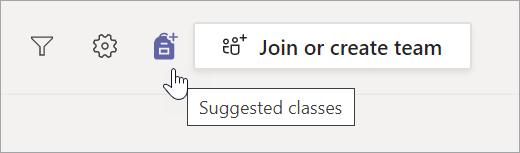
-
Er wordt een venster geladen met een lijst met uw voorgestelde lessen. Kies de lessen die u wilt gebruiken door de selectievakjes in te schakelen.
Opmerking: Als u een les maakt, worden leerlingen/studenten toegevoegd en krijgt het team klaar voor gebruik. U bepaalt echter zelf wanneer uw leerlingen het lesteam kunnen bekijken.

-
Selecteer Maken. Wanneer de teamtegel wordt weergegeven, klikt u erop om deze te openen.
-
De leerlingen/studenten worden automatisch toegevoegd aan uw team, maar de groep is nog niet voor hen zichtbaar. Op deze manier hebt u de tijd om alles op te zetten, inhoud toe te voegen en voorbereidingen te treffen voordat ze worden toegelaten. Selecteer de banner Activeren bovenaan in Teams om ze in de klas te verwelkomen wanneer u klaar bent.
-
Lees: Uw klasteam activeren
Een team uit een groep maken
Als u geen voorgestelde lessen heeft, kunt u mogelijk lessen opzetten met groepen die vooraf zijn gemaakt door uw IT-beheerder. Neem contact op met hen als u niet zeker weet hoe de lessen zijn geconfigureerd.
-
Selecteer Teams

-
Beweeg de muisaanwijzer over de tegel Deelnemen aan een team of een team maken en selecteer Team maken.
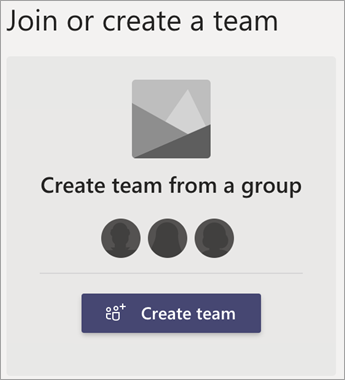
-
Kies een van de groepen die door uw school zijn gemaakt en selecteer Groep kiezen.
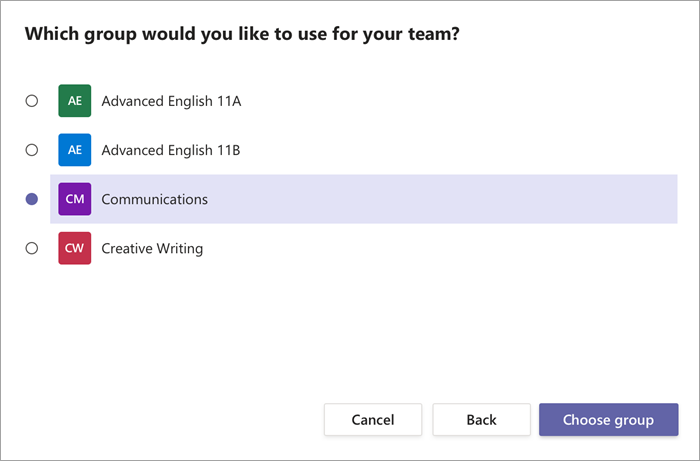
-
De leerlingen/studenten worden automatisch toegevoegd aan uw team, maar de groep is nog niet voor hen zichtbaar. Op deze manier hebt u de tijd om alles op te zetten, inhoud toe te voegen en voorbereidingen te treffen voordat ze worden toegelaten. Selecteer de banner Activeren bovenaan in Teams om ze in de klas te verwelkomen wanneer u klaar bent.
Als u een geheel nieuw team maakt, kunt u zelf leerlingen/studenten toevoegen aan het team en andere identificerende informatie. Neem contact op met uw IT-beheerder als u meer wilt weten over andere opties voor het instellen van klassen.
-
Selecteer Teams

-
Selecteer Deelnemen of team maken > Team maken.

-
Selecteer Klas als het type team.
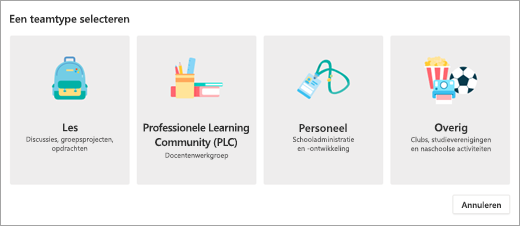
-
Voer een naam en optioneel een beschrijving voor uw klasteam in. Bijvoorbeeld: Mevrouw Asher, 3e uur, in lokaal 301.
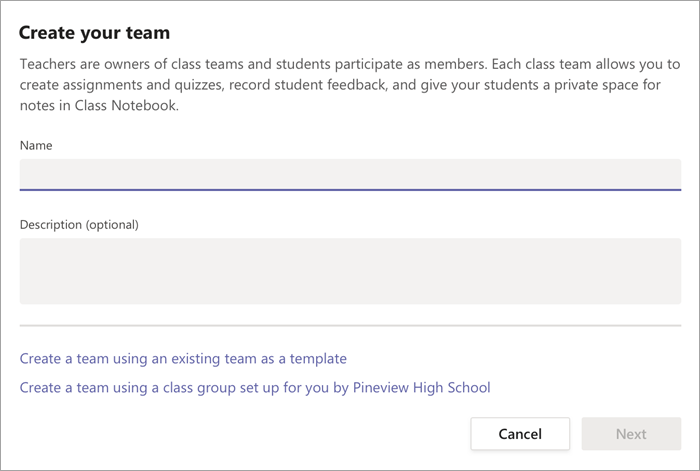
-
Selecteer Volgende.
-
Als u leerlingen/studenten nu aan uw klas wilt toevoegen, volgt u de stappen voor het toevoegen van leerlingen/studenten en/of collega-docenten als teamleden. Hiermee voegt u ze direct toe. U kunt deze stap nu altijd overslaan en leerlingen/studenten later toevoegen.
Meer informatie
Leerlingen/studenten aan een klasteam toevoegen










